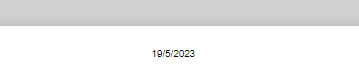Agregar Elemento al Encabezado para Mostrar la Fecha Actual en Excel y Google Sheets
Este tutorial muestra cómo añadir la fecha actual a la cabecera en Excel y Google Sheets.
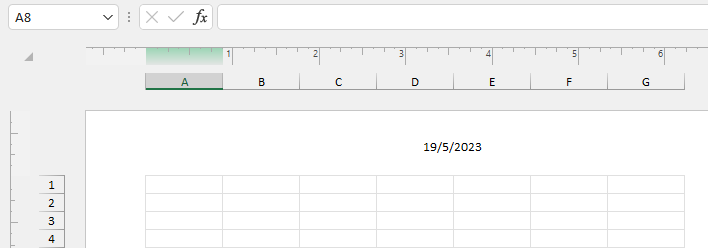
Mostrar La Fecha Actual En Encabezado
En el encabezado de un documento Excel, puede insertar un elemento de fecha que muestre siempre la fecha actual.
- En la cinta de opciones, vaya a Insertar > Texto > Encabezado y pie de página.
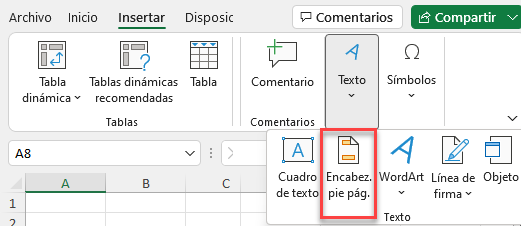
- Ahora puede ver tres secciones de encabezado. Haga doble clic en la sección de encabezado en la que desea insertar la fecha actual (aquí, la sección central). Pasará automáticamente a la pestaña Encabezado y pie de página de la cinta de opciones Cinta. Aquí, elija la Fecha actual.
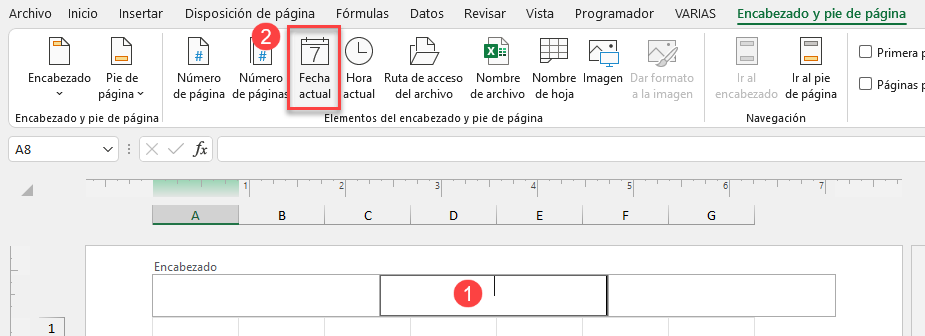
Como resultado, en la sección central de cEncabezado, puede ver &[Fecha]. Esto representa la fecha actual como campo de cabecera.

Desde la pestaña Encabezado y pie de página, también puede insertar el número de página, el número de páginas, la hora actual, la ruta del archivo, el nombre del archivo, el nombre de la hoja o imágenes.
- Si hace clic en la hoja de trabajo en algún lugar fuera de las secciones de encabezado, puede ver la fecha actual(19/5/2023).
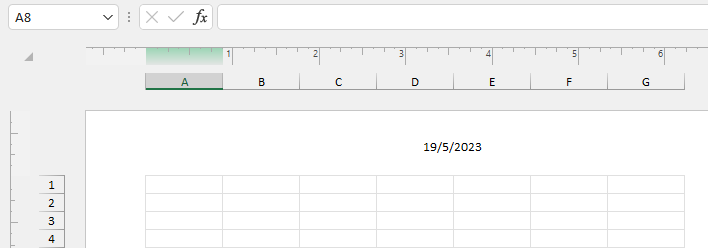
Mostrar Fecha Actual en el Encabezado en Google Sheets
También puedes insertar la fecha actual en el encabezado en Google Sheets.
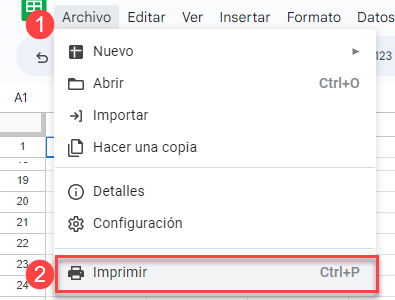
- En la ventana de la derecha, marque Fecha actual (en Google Sheets, también puede insertar en los números de página de cabecera, el título del libro y el nombre de la hoja, o la hora actual).
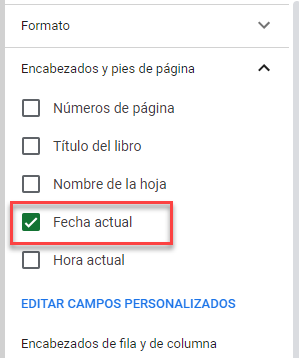
Por defecto, la fecha actual se añade en la sección inferior izquierda del pie de página, como puede ver a continuación.
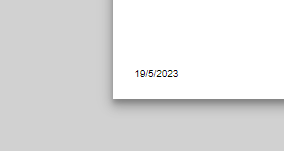
- Para añadir la fecha actual a la cabecera, vaya a Editar campos personalizados.
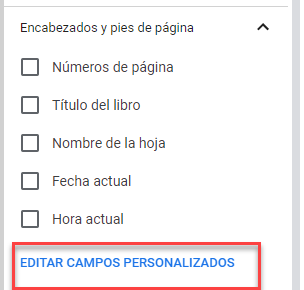
- Haga clic en la sección en la que desea insertar la fecha actual (parte superior central).

- Haz clic en el icono del calendario y elige un formato de fecha (por ejemplo, Fecha 1).
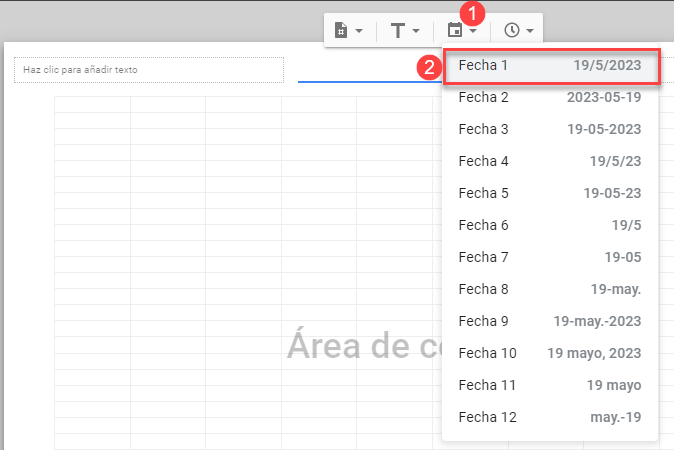
- Ahora, la [Fecha1 ] se encuentra en la cabecera. Haga clic fuera de la cabecera y Confirmar.
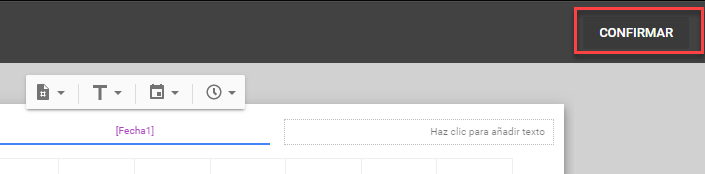
Como resultado, en la vista previa de impresión, puede ver la fecha actual(19/5/2023) en el centro de la cabecera.